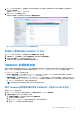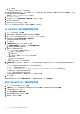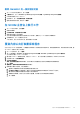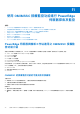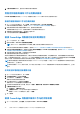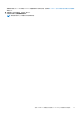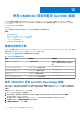Users Guide
Table Of Contents
- 適用於 System Center Operations Manager 的 Dell EMC OpenManage Integration Version 7.2 with Microsoft System Center 使用者指南
- 關於本指南
- 關於適用於 System Center Configuration Manager (SCOM) 的 Dell EMC OpenManage Integration for Microsoft System Center (OMIMSSC)
- 購買及管理 OMIMSSC 授權
- OMIMSSC 裝置的連接埠資訊與通訊矩陣
- 支援矩陣
- 部署及配置 OMIMSSC 裝置
- 用於裝置管理的 OMIMSSC 和 SCOM 介面
- 在 OMIMSSC 上註冊管理伺服器
- 您可以在 OMIMSSC 系統管理入口網站執行的工作
- 從 SCOM 主控台管理 OMIMSSC
- 使用 OMIMSSC 授權監控功能進行 PowerEdge 伺服器探索及監控
- 使用 OMIMSSC 探索和監控 Dell EMC 機箱
- 使用 OMIMSSC 進行 Dell EMC 網路交換器的探索與監控
- 使用 OMIMSSC 裝置管理 Dell EMC 裝置
- 在 OMIMSSC 管理入口網站與 OpenManage Integration 儀表板上檢視工作
- 在 SCOM 主控台上執行 OMIMSSC 監控功能的工作
- 升級 OMIMSSC 裝置
- 把在 OMIMSSC 上已註冊的管理伺服器取消註冊
- 移除 OMIMSSC 虛擬機器
- 故障診斷
- 部署 OMIMSSC 裝置後,並未指派 IP 位址給 OMIMSSC 裝置
- 部署 OMIMSSC 裝置後,向 OMIMSSC 註冊管理伺服器失敗,或無法成功安裝管理套件。
- 無法啟動 SCOM 主控台中的 OpenManage Integration 儀表板
- 無法連線至 OMIMSSC 裝置
- 當本機帳戶與網域帳戶的使用者名稱相符但密碼不同時出現問題
- 解決 Dell EMC 裝置資料與 OMIMSSC 同步處理的問題
- 手動清潔在取消註冊期間無法連接的 SCOM 主控台
- OMIMSSC 和 SCOM 主控台之間無法連線
- 無法使用 Mozilla Firefox 瀏覽器登入 OMIMSSC 系統管理入口網站
- 在 OMIMSSC 有一項探索裝置的工作停留在「處理中」狀態超過 5 小時
- 重新啟動 OMIMSSC 後無法探索及監控裝置
- 事件 ID 33333:資料存取層在發生 SqlError 時拒絕重試
- 解決 Dell EMC 功能管理儀表板的問題
- 參考主題
- 其他資源
- 從 Dell EMC 支援網站存取支援內容
- 聯絡 Dell Technologies
- 詞彙表
- 其他主題
● 說明 — 將主機網路介面卡介面與實體介面相互關聯。
註: 聯合的網路介面僅顯示群組中諸多網路介面卡其中之一。
安裝 SNMP 服務來監視 PowerEdge 伺服器
註: 若要接收透過主機作業系統存取 iDRAC 探索到的裝置發出的 SNMP 警示,您必須在受管節點安裝 SNMP 服務,並將管理伺
服器 IP 位址設為 SNMP 服務中的陷阱目的地。
若要在受管理的節點上安裝 SNMP 服務,請執行下列動作:
1. 按一下伺服器管理員 > 角色與功能 > 功能。
2. 安裝 SNMP Services。
3. 從可用的服務清單中,以滑鼠右鍵按一下 SNMP Services 並按一下屬性。
4. 在 SNMP 服務內容 (本機電腦) 視窗中,選取陷阱標籤。
5. 在社群名稱方塊中設定社群字串,並在陷阱目的地欄位輸入管理伺服器 IP 位址。
6. 按一下確定。
系統會收到使用主機作業系統 (實驗) 方法,透過 iDRAC 存取經由 iSM 探索到的節點的 SNMP 陷阱。探索到的裝置之重要性層級 第
頁的 78 代表網路上 PowerEdge 伺服器的健全狀況。其中包括定期監控模組化、單體式系統以及支援的 Dell Precision 機架及其元件
的健全狀況。
由於接受免授權的 Dell EMC 伺服器與機架工作站監控功能監控的系統元件,與接受 Dell EMC 伺服器與機架工作站監控 (授權)功能
監控者,並不相同,所以透過免授權 (OMSA) 和授權 (iDRAC WS-Man,使用主機作業系統的 iDRAC 存取或 iSM-WMI) 方法顯示的整
體伺服器健全狀況可能不相同。當您觀察到這類問題時,請分析特定的元件狀態,以解決系統元件中的特定問題,使伺服器的整體
健全狀況處於確定狀態。
在 SCOM 主控台上監控 PowerEdge 伺服器和機架工作站
OMIMSSC 裝置針對所監控的伺服器與機架工作站,在 SCOM 主控台的 Dell EMC 資料夾之下提供下列類型檢視畫面:
● 受監控伺服器與機架工作站的警示檢視 第頁的 37
● 受監控伺服器與機架工作站的圖表檢視 第頁的 38
● 檢視 PowerEdge 伺服器的效能與電源監控 第頁的 38
● 檢視 PowerEdge 伺服器和機架工作站的狀態視圖 第頁的 38
受監控伺服器與機架工作站的警示檢視
此警示檢視選項可用來管理來自 Dell EMC 伺服器與機架工作站的硬體和儲存警示。Dell EMC 伺服器和機架工作站監控 (授權) 功能
會顯示從 PowerEdge 伺服器、PowerVault 伺服器和支援的 Dell Precision 機架的 Broadcom 和 Intel 網路介面卡收到的各項事件的連結
有效與連結失效警示。
檢視受監控伺服器與機架工作站的警示
若要在 SCOM 主控台檢視 Dell EMC 伺服器與機架監控 (授權) 功能警示:
1. 在左窗格中,按一下監控,然後展開 Dell EMC > Dell EMC 警示檢視。
以下 Dell EMC 警示檢視隨即顯示:
● Dell EMC 網路介面警示檢視—顯示已探索到之 NIC 發出的連結正常與連結中斷警示。
● 接著顯示第 12 代、第 13 代的 SNMP 陷阱,和搭載 iDRAC 9 的 PowerEdge 伺服器、PowerVault 伺服器以及具有 iDRAC7、
iDRAC8 或 iDRAC9 的 Dell Precision 機架的 Dell EMC 伺服器與機架工作站 (授權) 警示檢視及 Dell EMC 伺服器與機架工作站警
示檢視。
● Dell EMC 機架工作站警示檢視
○ Dell EMC 網路介面警示
○ Dell EMC 機架工作站警示
2. 選取 Dell EMC 伺服器與機架工作站 (授權) 警示檢視。
在工作窗格中會顯示符合指定準則的警示,例如警示嚴重性、解析狀態或指定給您的警示。
使用 OMIMSSC 授權監控功能進行 PowerEdge 伺服器探索及監控 37